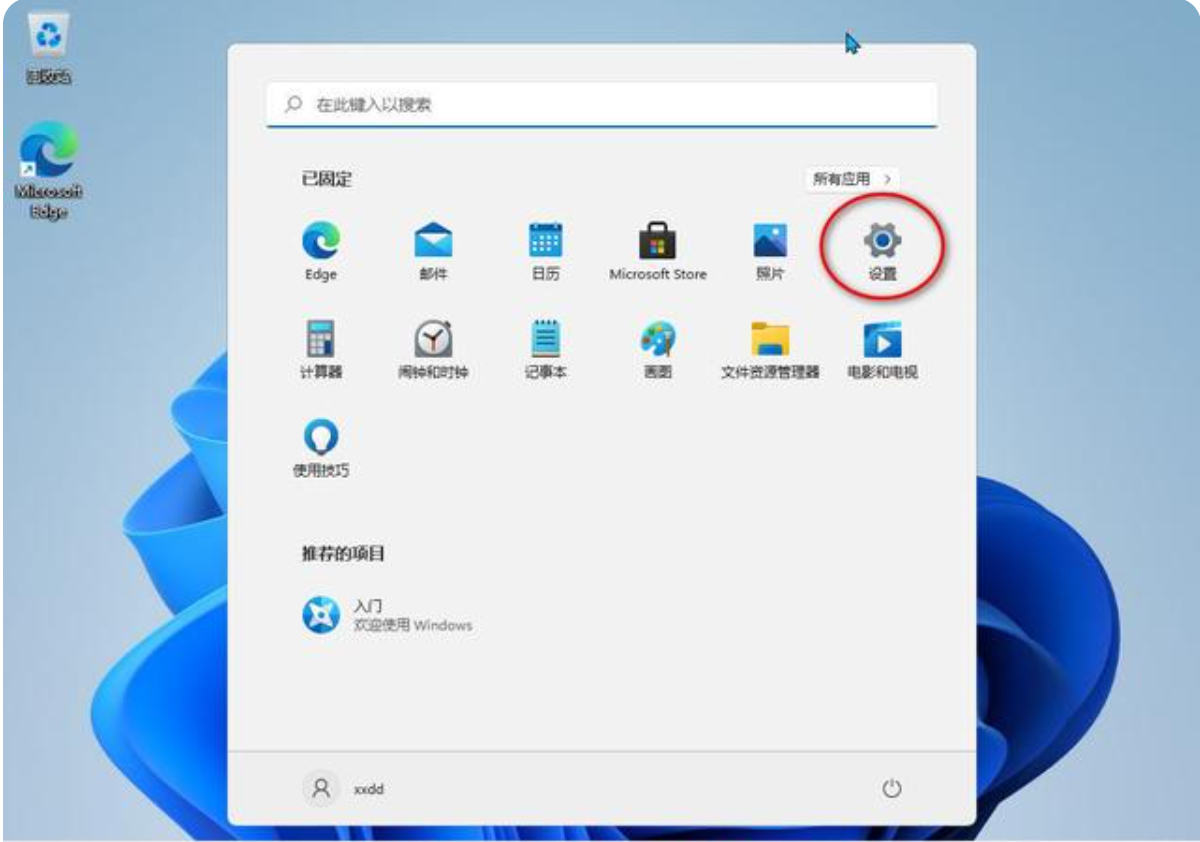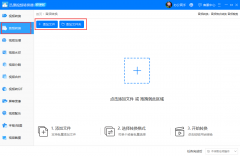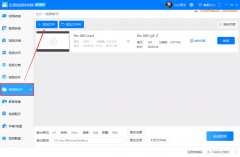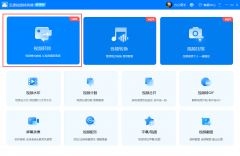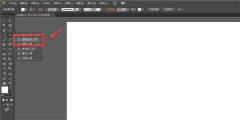Win11系统鼠标光标的颜色怎么设置?Win11系统鼠标光标设置教程
作者: 来源:40下载站 时间:2021-09-28 13:31:55
看腻了鼠标光标颜色的小伙伴,可以自己设置鼠标光标颜色了,Win11是微软最新推出的操作系统,很多用户已经开始体验了。那么Win11系统鼠标光标的颜色怎么设置?跟着小编一起来看看吧。
1、首先在Windows11系统桌面,点击底部任务栏上的Windows图标,然后在打开的窗口中点击齿轮图标,或是在桌面上直接按下Win+I组合快捷键,就可以打开Windows11系统的设置窗口。

2、接下来在打开的设置窗口中点击左侧边栏的辅助功能菜单项,然后在右侧点击鼠标指针和触控的设置项。

3、这时就会打开鼠标指针样式设置窗口,在右侧点击鼠标指针,然后在下面选择自己喜欢的颜色就可以了。
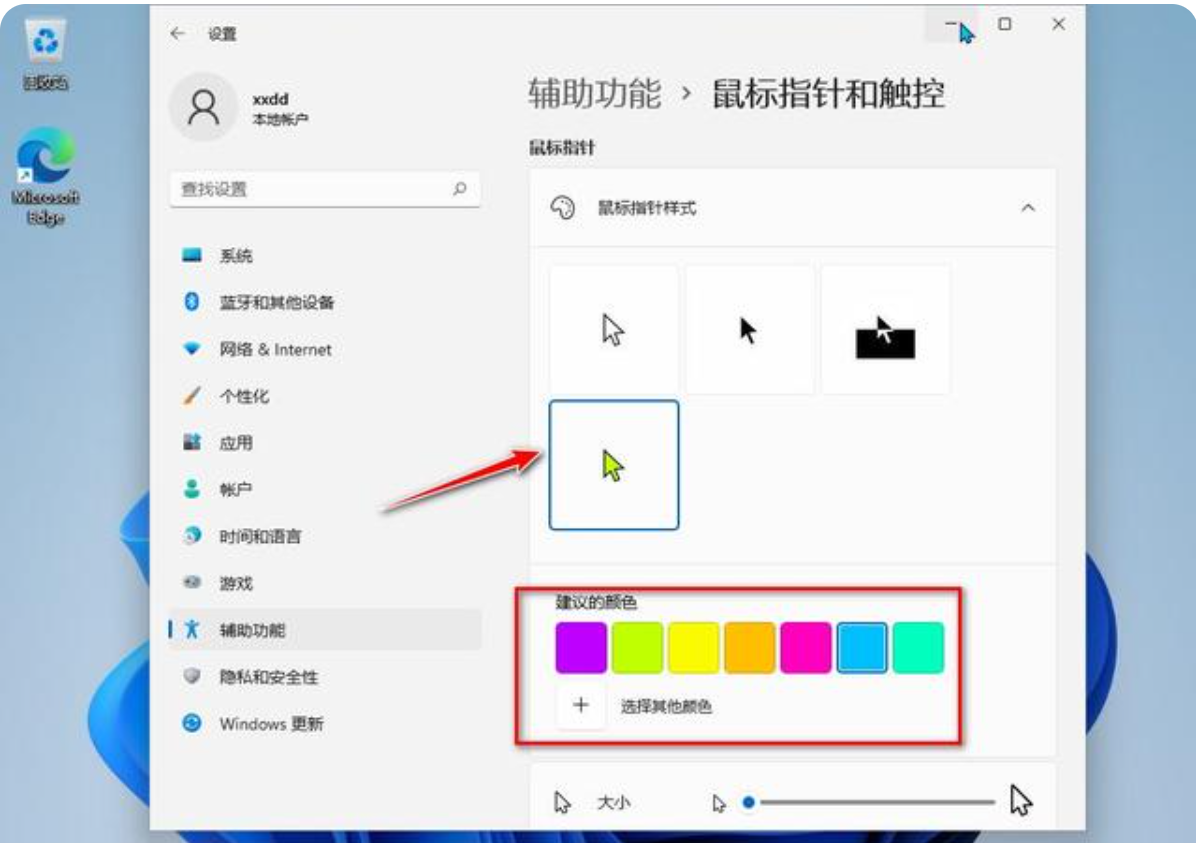
除了系统提供的一些颜色外,我还可以点击下面的选择其他颜色按钮,在打开的调色板中选择自己喜欢的颜色,这样就可以把Window11系统的鼠标光标颜色修改好了。
- 上一篇: 音频格式怎么转换?迅捷视频转换器转换音频格式教程
- 下一篇: 没有了
更多资讯
软件推荐

KC免费电话 官方版 v6.4.5_6405
下载

wetool pc版 v2.2.5 官方版
下载

阿里旺旺买家版2014官方下载 V9.50 免费版
下载

微信登录电脑版 v2.6.5.1000 官方版
下载

微信电脑客户端 v2.6.0.56 官方版
下载

沙漏助手电脑版 1.2.2 官方版
下载

手写字体下载 v1.0 官方版
下载

qq拼音输入法纯净版 v5.3 最新版
下载

闪电百度快速排名软件 v5.3.2.8 官方版
下载

排名易淘宝刷流量软件 V3.2.0.0 绿色版
下载

极品五笔输入法2021最新版 v1.022
下载

喵喵电脑桌面日历 V1.3.0.0 正式版
下载

百度手写输入法 v1.0.0.96 官方版
下载

百度文库下载器
下载
热门文章
推荐游戏
换一换最新文章
- 本类排行
- 1 AI入门应该学习画什么?AI入门画简笔画滑板图教程
- 2 如何将Docx转换成Doc格式?
- 3 剪映电脑版视频如何添加定位图标?剪映添加定图图标的方法
- 4 PS如何制作磨砂质感的图表?PS制作磨砂质感的图标教程
- 5 过期电脑如何在线升级Win11?过期电脑在线升级Win11的另外一种方法
- 6 剪映朗读文本怎么设置?剪映朗读文本设置方法
- 7 会声会影下载之后安装不了怎么办?下载会声会影安装不了解决方法
- 8 会声会影下载之后安装不了怎么办?下载会声会影安装不了解决方法
- 9 SPSS的两变量相关/偏相关与距离相关分析有什么不同?
- 10 PS怎么设置超现实低对比度效果?PS中设置超现实低对比度效果的教程